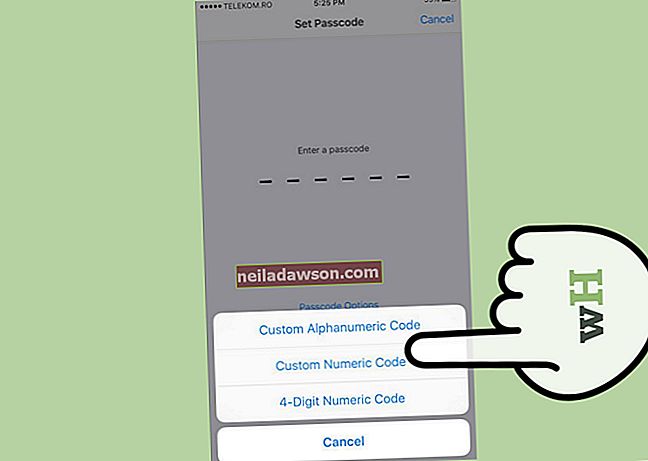Az interpoláció a meglévő adatok felhasználásával előrejelez a jövőbeli minták és értékek előrejelzésére. Az előrejelzés lehetővé teszi, hogy minden üzleti vezető megfelelő döntéseket hozzon a költségek csökkentése, a növekedésbe való befektetés és a marketingstratégiák kialakítása terén. Használja az Excel interpolátum funkciót az adatok pontos kiszámításához. Ne feledje, hogy az üzleti számok előrejelzése gyakran olyan, mint az időjárás előrejelzése; sok minden változhat, és az üzleti vezetőknek ügyesnek kell lenniük a váratlan esős napok kezeléséhez.
Excel interpolációs funkció
Indítsa el az Excel programot, és nyisson meg egy olyan munkalapot, amelyből interpolált adatokat szeretne kinyerni. Ha munkalapot készít, akkor hozza létre az oszlopokat olyan értékekkel, amelyek megfelelnek egy x és egy y tengelynek. Például, ha előrejelezni szeretné a célbevételeket, akkor interpolálhatja ezeket az adatokat, amennyiben van néhány alapvető adatpontja. Az A oszlop a havi dátumokra meghatározott időkeret. Bevételi céljai a B. oszlopban találhatók. A C. oszlop fogja rögzíteni az interpolált előrejelzett adatokat. Írja be a rendelkezésre álló adatokat, amelyek a meglévő értékesített egységek és bevételek két sorát jelenthetik, valamint a cél bevételi célt a 12. sorban. Ez 12 hónapos időszakot javasol a termelés előrejelzésére.
Miután beírta az adatokat és a célokat a táblázatba, kattintson a C oszlop első adatsorára, és írja be az INTERPOLATE parancsot a funkciósávba, és válassza a fx parancsot a sáv elején. Megjelenik egy Function Arguments nevű doboz. Példánkban az x tengelyt a dátum oszlop képviseli. A pénzügyi cél az y tengelyen van ábrázolva, a cél az ennek eléréséhez szükséges egység. A tartományadatokat úgy adja meg, hogy kiválasztja a munkalapon, kiválasztja a tartomány tetejét, rákattint és lenyomva tartja az egeret, és az oszlopban a tartomány végére görget. A Tab használatával válthat a függvény argumentum mezőiből.
Válassza ki az X Function Argument mező 12 adatpontjának tartományát. Válassza ki az Y Function Argument mező 12 bevételi céltartományát. Nem baj, ha hiányoznak az adatok. A Cél mezőbe írja be az első oszlopot az A oszlopba, majd válassza ki az Interpoláció módját. Előre vagy hátra léphet, ha újraterheli az adatokat. Az összes információ megadása után kattintson az OK gombra. Másolja a képletet a C oszlop többi részébe. A B oszlopból hiányzó adatmezőket most előrejelezzük a C oszlopban.
Lineáris vagy nemlineáris interpoláció
Számos üzleti vezetőt érdekel az Excel "előre" funkciója, hogy kiszámítsa a jelen vagy a jövő értékét. Ez lineáris adatbecsléseket használ. Ez elősegíti a bevételek vagy akár a termelési költségek előrejelzését a nagyításkor. Két érték különbségét használja az egyéb értékek meghatározásához. A "lépésérték" ötlet az, hogy az értékek lineárisan növekednek. Amíg ez a lineáris komponens igaz, addig a lépésérték-interpoláció hibahatára minimális és jelentéktelen. A Microsoft Excel alkalmazásban használja az Előrejelzés funkciót az interpolációs értékek elvégzéséhez.
A nemlineáris interpoláció az üzleti tulajdonosok számára is hasznos, ha az első oszlopban szereplő információk, az x tengely adatai nem egyeztethetők össze az adatpontok mozgásával. A nemlineáris interpolációs módszer előnyös az éves értékesítési ciklusok vizsgálatakor, és segíti a készletellenőrzést.
Vissza az Algebra alapjaihoz
A Microsoft Excel megkönnyíti az előrejelzést mindenki számára, különösen azok számára, akik elfelejtettük a középiskolai algebrai alapjaink nagy részét. Az interpoláció különbségeket vesz fel a különböző pontokban, hogy egy vonalat vagy görbét hozzon létre egy grafikonon. Az üzleti tulajdonosok számára ez ideális esetben a növekedési görbe. Az Excel a következő egyenlet segítségével határozza meg ezeket a grafikonpontokat:
y = y1 + (x -x1) [(y2-y1) / (x2 -x1)]
Ha az y tengely idő, és az x tengely dollárt képvisel, akkor ez az egyenlet a dollárban bekövetkezett változást számítja ki egy adott időtartamra. Y-t keresünk, arra az időszakra, amelyre konkrét dollárértéket jósolunk. Ez egy pontot ad; Az Excel ezt több ponton mozgatja, megkeresve az adatpontok lehetőségét y3, y4, y5 stb. Számára. Az Excel megkönnyíti a dinamikusabb adatok előrejelzését.